
Chromecast
ついに日本でもChromecastが登場しましたね!
自分は発売日(28日)にAmazon.co.jpで予約して、その日に到着予定だったのでよろこんでいたら、何故か夜に勝手に29日発送予定になってて少しショックを受けていました。。。
そして昨日届いたので早速使ってみました。
開封

ものすごく小さいメインのChromecastがでてきました!
これがChromecastかー!
使うのワクワクしますね。
付属品

あまり想定していなかった、付属品です!USB充電器(800mA出力)とmicroUSBとHDMIの延長ケーブルもついていました。
なかなかHDMIを何個も刺していると辛いものありますもんね。。。
TVへの接続

TVのHDMI端子に接続します。
割りとでかく感じますね。
ちなみに上接続されているHDMIはイーサネット対応 HIGH SPEED HDMIケーブル ハイグレードモデル|株式会社バッファロー BUFFALOでわりとこちらもでかいHDMIです。
いよいよセットアップ
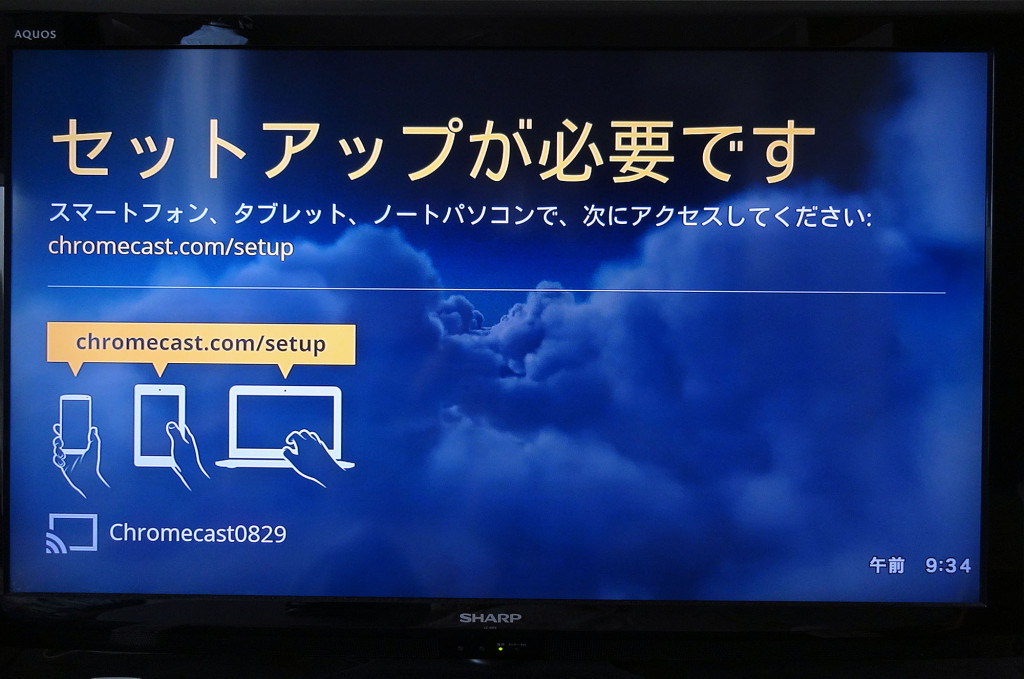
初めて、microUSBとTVのHDMIに挿すとこんな画面が表示されます!
chromecast.com/setup
にアクセスしましょう!

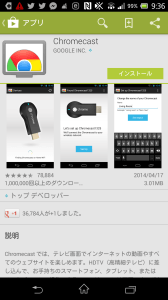
AndroidでアクセスするとGoogle Playへの誘導がありアプリをダウンロードしてインストールします。
そして、無線LANへの接続や、Chromecastの名前などを決め(どちらも後で変更が可能です)
いよいよセットアップ完了と思いきやアップデートが始まりました。

いよいよChromecastへの表示
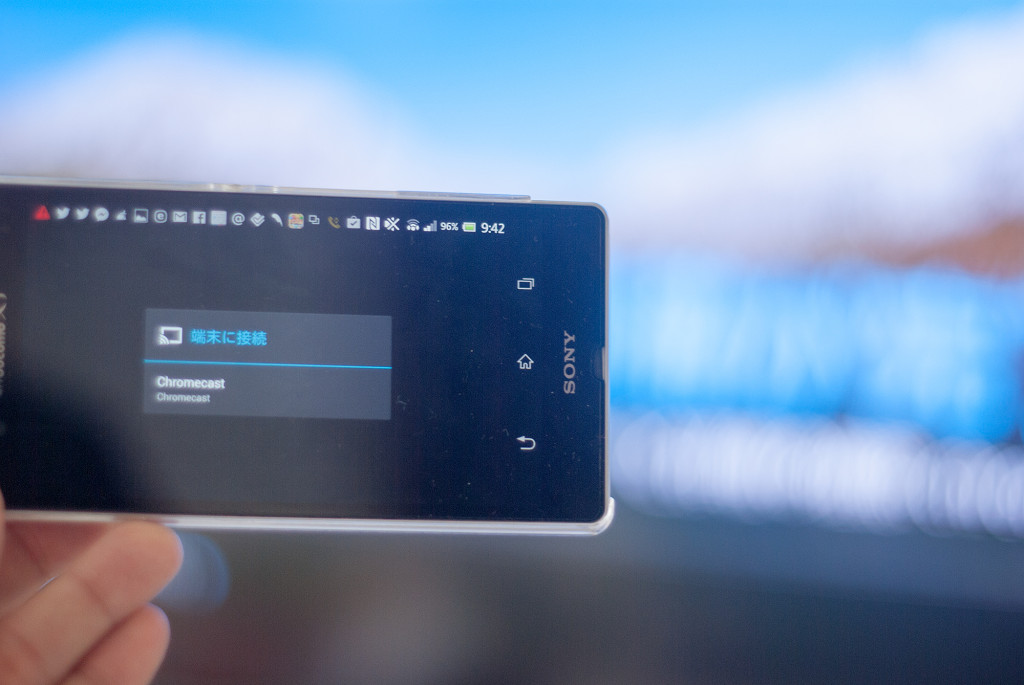
対応アプリ(今回はGoogle Play Movie)で、右上などにあるChromecastボタンをタップします。
そうすると、接続するChromecastを選択する画面が出てくるので、選択します。
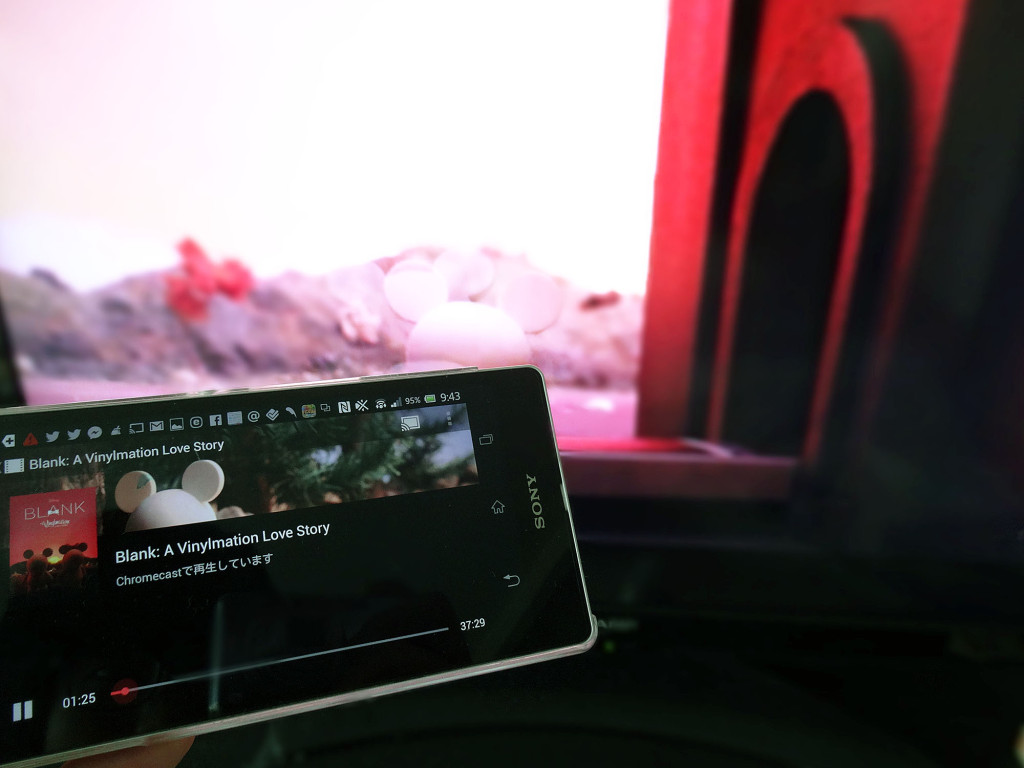
そうすると、自動的に接続され、動画がChromecast経由でテレビに動画と音声が表示されます。
これで大きな画面で動画が見られますね。
Androidでは、MHLがテレビの接続のよくある形式ですがうちのテレビは対応していないので残念と思っていたり、
iPhoneの場合では、Apple TV買うかな?と思ったりしていたりしていたので、
どちらもワイヤレスで表示できるChromecastはすごく便利なのかなと思いました。
※それでいうとリビングにしかテレビがないので、なかなか使いドコロがないのでどう使うかがポイントかもしれません。。。
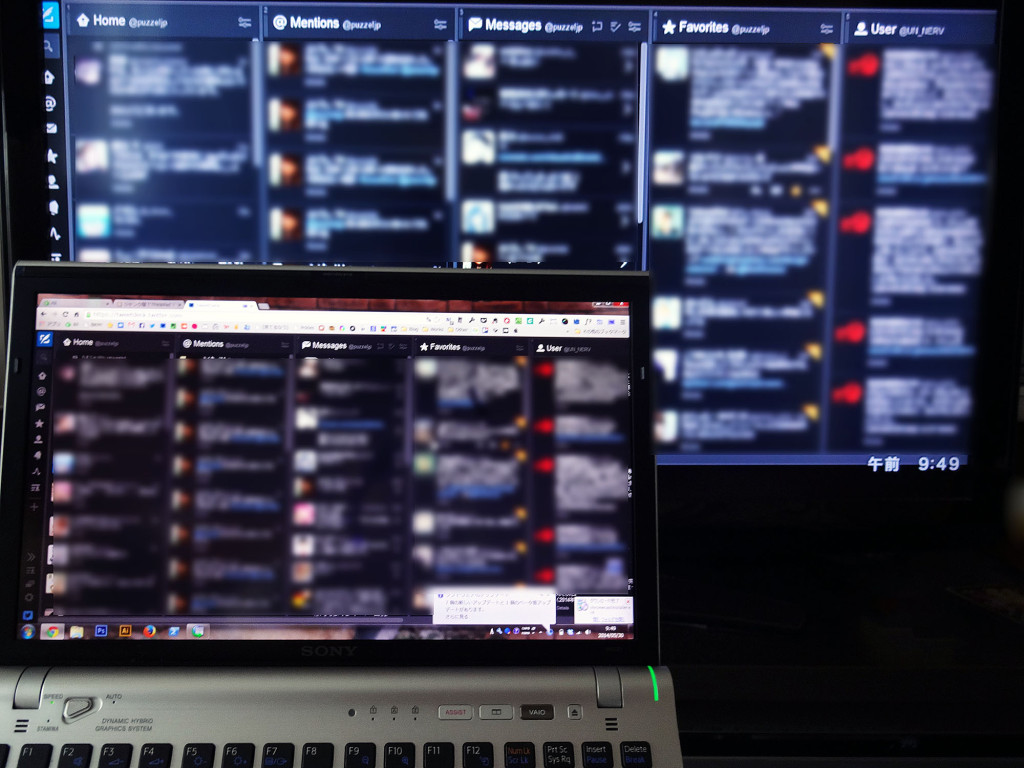
もう一つ使いドコロがあるとしたら、PCのChromeの画面をChromecastに送ることですかね。
1タブにChromecastを割り当てられるので、テレビで動画を表示しながら他の作業を他のタブですることが可能です。
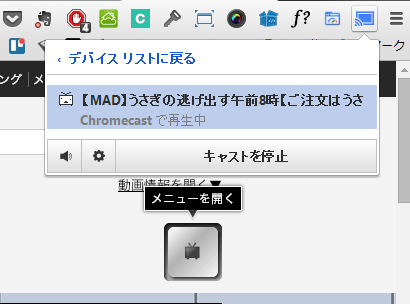
(1つのタブで動画を表示しながら、もう一つのタブでこのブログを書いています。)
ニコニコ動画やその他の動画サイトで全画面にすると通常では、パソコンの画面全体が全画面表示になってしまいますが、
ChromecastをONにしていると、そのタブの中で全画面されていることになります。
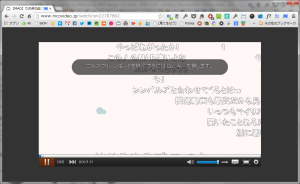
こんなかんじです。
——2014-05-30 20時58分 追記
Macでやってたら、こう上手くいきませんねぇ…Windowsだけの機能なんでしょうか…残念
また、動画の場合結構カクつきます。うちの環境が少し悪い(無線ルーターからテレビまで離れているため)
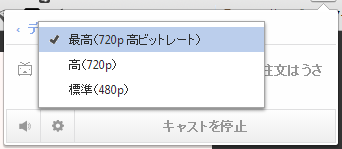
その場合は、ビットレートを設定で変えられるのでこれで対処できるかなという感じです。
まとめ
なんらかのうまい使い方があるんじゃないかなーと思いますが今のところこれだ!というのがないので、Huluとか対応したら契約しようかな?
という感じです。
うまくつかっているかたがいれば教えて下さい!!!
 |
Google Chromecast ( クロームキャスト ) Wi-Fi経由 テレビ接続 ストリーミング / HDMI / 802.11b/g/n / 1080p ) GA3A00035A16 Google |

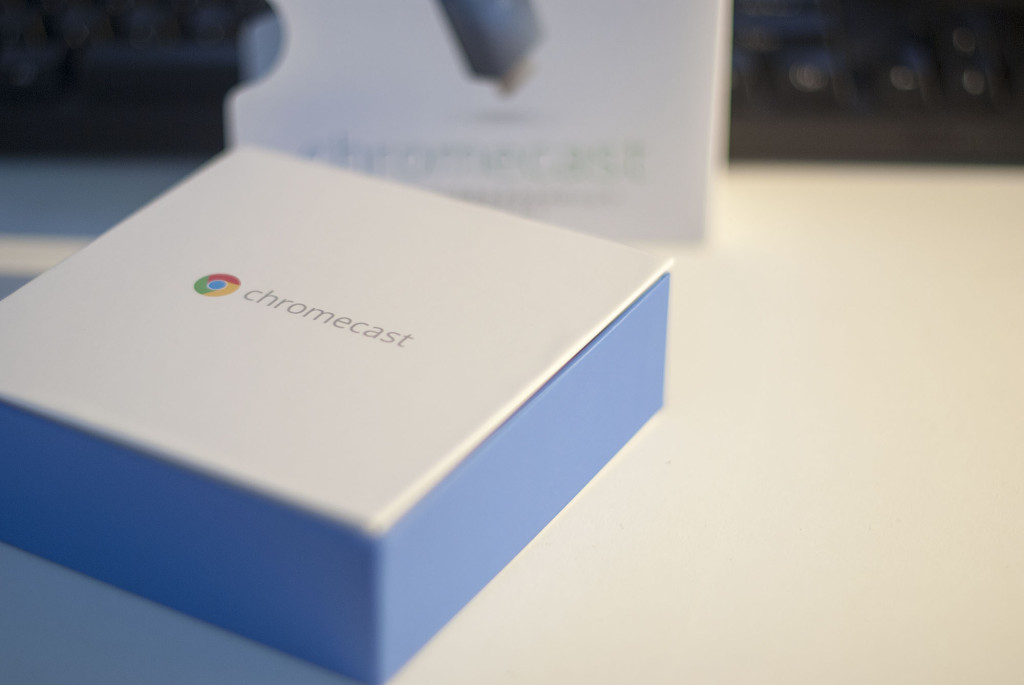
コメントを残す